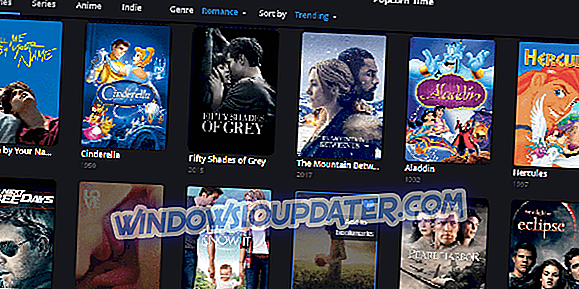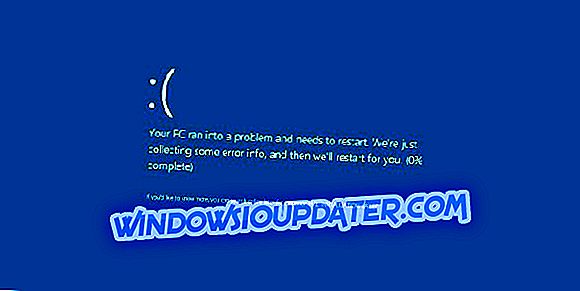Wojna FIFA 17 i Pro Evolution Soccer 2017 zmieniła gatunek. Zamiast wcześniejszych dążeń do realizmu i licencjonowania, walczy się teraz, aby zobaczyć, kto może tworzyć lepsze tryby online i ulepszone doświadczenia dla wielu graczy.
Niemniej jednak, mimo że FIFA 17 wygrywa tę bitwę, EA powinna zwrócić większą uwagę na irytujące usterki, które uniemożliwiają grę. Na przykład wielu graczy Xbox zgłosiło poważną usterkę, która uniemożliwia im zobaczenie przeciwników. Przygotowaliśmy kilka możliwych rozwiązań, aby rozwiązać ten problem.
Jak naprawić błąd niewidzialnego gracza FIFA 17 na konsolach Xbox
Pobierz najnowszą aktualizację
Niektórym użytkownikom, którzy napotkali ten problem, udało się to naprawić po aktualizacji 1.05 (4 w rzędzie od momentu pojawienia się gry). Jako taki pobierz najnowszą aktualizację i miej nadzieję na najlepsze. Jeśli na ekranie powitalnym nie widzisz monitu o aktualizację, postępuj zgodnie z poniższymi instrukcjami:
- Przejdź do ustawień.
- Wybierz Ustawienia systemu.
- Wybierz Pamięć lub Pamięć.
- Zaznacz dowolny dysk twardy i naciśnij Y na kontrolerze.
- Wybierz opcję Wyczyść pamięć podręczną systemu i potwierdź wybór.
- Po zakończeniu procesu uruchom ponownie konsolę i poszukaj aktualizacji FIFA 17.
To powinno pozwolić ci na aktualizację. Jeśli jednak problem nie zostanie rozwiązany dzięki aktualizacji, możesz spróbować ponownie zainstalować grę. Aby to zrobić, przejdź do następnego rozwiązania.
Zainstaluj ponownie grę
Niezależnie od rodzaju kopii, reinstalacja nie powinna być trudna. Przeprowadzimy Cię przez proces ponownej instalacji.
Jeśli zainstalowałeś kopię dysku na dysku twardym, wykonaj następujące instrukcje:
- Włóż FIFA 17 do konsoli.
- Wybierz Przegląd gry i wybierz Usuń.
- Uruchom ponownie konsolę, ale trzymaj dysk wewnątrz.
- Zatrzymaj grę przed automatycznym uruchomieniem.
- Wybierz kartę Przegląd i wybierz instalację.
Z drugiej strony, jeśli masz cyfrową kopię gry, możesz ją ponownie pobrać, wykonując następujące kroki:
- Przejdź do ustawień.
- Otwarty system.
- Wybierz Storage.
- Wybierz Dysk twardy.
- Otwarte gry.
- Podświetl FIFA 17 i naciśnij Y.
- Wybierz Usuń.
- Przejdź do ustawień.
- Otwarte Konto.
- Wybierz Historia pobierania.
- Znajdź FIFA 17 i ponownie pobierz grę.
Pamiętaj, aby zalogować się przy użyciu konta, na którym została zakupiona gra.
Dolna linia
Oto nasze rozwiązania dla denerwującego wydania FIFA 17. Radzimy spróbować obu w kolejności, w jakiej je zaprezentowaliśmy. Jeśli jednak problem jest trwały, wszystko, co możemy zrobić, to poczekać, aż dodatkowa poprawka to naprawi. Nie po raz pierwszy starsze konsole mają specyficzne problemy z grą. Obwiniamy to za złą integrację wieloplatformową w trybach online.
Możemy zgodzić się, że wszyscy klienci zasługują na takie samo traktowanie, niezależnie od używanego systemu gier. Czy masz podobne problemy? Czy najnowsza łatka była dla Ciebie przydatna? Opublikuj swoją opinię w sekcji komentarzy.